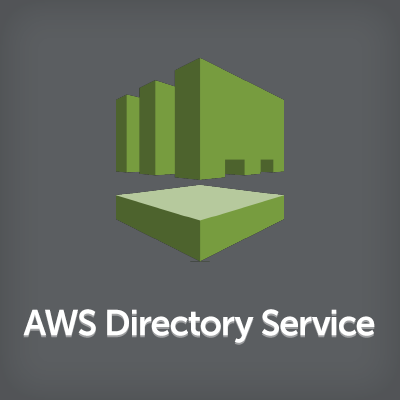
Simple ADのDNSレコードを編集する
この記事は公開されてから1年以上経過しています。情報が古い可能性がありますので、ご注意ください。
こんにちは、菊池です。今回はタイトルの通りです。
DXやVPNで接続したハイブリッド環境で、DNSを構成する場合、Route53の内部Hosted Zoneではオンプレ側環境からDNSを参照することができません。そのため、AWS Directory Service Simple ADをDNSとして利用するパターンがあります。
上の記事にもありますが、Simple ADは内部ドメインの権威DNSとして構成することも可能です。権威DNSとして利用する場合には、Simple ADにDNSレコードを登録する必要がありますので、その手順を紹介します。
構成
Simple ADは、直接ログインして設定することはできません。そのため、管理用のWindowsインスタンスからWindows管理ツールのDNSマネージャを使用して設定します。
今回は、Windows Server 2016のインスタンスを起動して実施しました。
やってみた
以下のような手順で行います。
- DNS管理用のWindowsインスタンスをSimple ADのドメインに参加させる
- DNS管理ツールのインストール
- DNSレコードの編集
1. SimpleADのドメインに参加
まずはWindowsインスタンスをSimpleADドメインに参加させます。
Simple ADのドメインから、ディレクトリ名とIPアドレスを確認しておきます。今回はあらかじめaws.localというディレクトリを作成しておきました。
Windowsインスタンスの操作です。まずは、コントロールパネルのネットワークの設定です。
アクティブなネットワークを選択し、プロパティを選びます。
TCP/IPv4のプロパティから、DNSサーバーのアドレスを、Simple ADのアドレスに変更します。
続いて、ドメインへの参加です。コンピュータ名、ドメインの設定を開きます。
システムのプロパティから「変更」を選択。
コンピュータ名は任意でかまいませんが、ドメインに、Simple ADのディレクトリ名を入力します。
ユーザ名とパスワードを求められますので、ユーザ名にAdministrator、パスワードにはSimple AD作成時のAdministratorパスワードを入力します。
ドメインに参加できました。
再起動を促されますので、再起動します。
再起動が完了したら、再度、RDPで接続します。ここで求められる資格情報には、ドメイン管理者=Simple AD作成時のAdministrator/パスワードの情報を入力します。Windows純正のRDPクライアントの場合には、「Administrator¥ドメイン名」の形式で指定しましょう。
コンピュータ名、ドメインが設定されたことが確認できます。
2. DNS管理ツールのインストール
続いて、DNSサーバーを管理するための機能をインストールします。
サーバーマネージャーから、「役割と機能の追加」を選択。
そのまま「次へ」
「役割ベースまたは機能ベースのインストール」を選択し「次へ」
自身のサーバが選択されていることを確認し、「次へ」
役割の追加は不要なので、そのまま「次へ」
機能の選択で、「リモートサーバー管理ツール」->「役割管理ツール」->「DNSサーバーツール」を選択します。
「インストール」を実行。
完了しました。
DNSレコードの編集
これで準備ができました。WIndows管理ツールを起動します。
「DNS」の項目を選択します。
DNSサーバーに接続するため、Simple ADのIPを入力します。
接続できると、「前方参照ゾーン」にドメイン「aws.local」があることが確認できます。
ここから、DNSレコードの追加・編集が可能です。
Aレコードを追加します。
CNAMEレコードも追加できます。試しに、NLBの独自ドメイン名を設定します。
登録できました。
確認
登録したDNSレコードを確認してみます。まずはAレコードから。
$ dig www.aws.local @172.31.17.30 ; <<>> DiG 9.9.4-RedHat-9.9.4-51.amzn2 <<>> www.aws.local @172.31.17.30 ;; global options: +cmd ;; Got answer: ;; ->>HEADER<<- opcode: QUERY, status: NOERROR, id: 3501 ;; flags: qr aa rd ra ad; QUERY: 1, ANSWER: 1, AUTHORITY: 1, ADDITIONAL: 0 ;; QUESTION SECTION: ;www.aws.local. IN A ;; ANSWER SECTION: www.aws.local. 3600 IN A 172.31.28.209 ;; AUTHORITY SECTION: aws.local. 3600 IN SOA aws-dxxxxxxxxx.aws.local. hostmaster.aws.local. 5 900 600 86400 3600 ;; Query time: 2 msec ;; SERVER: 172.31.17.30#53(172.31.17.30) ;; WHEN: 水 2月 07 08:47:42 UTC 2018 ;; MSG SIZE rcvd: 109
続いて、NLBのCNAMEレコード
$ dig nlb.aws.local @172.31.17.30 ; <<>> DiG 9.9.4-RedHat-9.9.4-51.amzn2 <<>> nlb.aws.local @172.31.17.30 ;; global options: +cmd ;; Got answer: ;; ->>HEADER<<- opcode: QUERY, status: NOERROR, id: 60588 ;; flags: qr aa rd ra ad; QUERY: 1, ANSWER: 3, AUTHORITY: 1, ADDITIONAL: 0 ;; QUESTION SECTION: ;nlb.aws.local. IN A ;; ANSWER SECTION: nlb.aws.local. 3600 IN CNAME test-nlb-xxxxxxxxxxxxxxxx.elb.ap-northeast-1.amazonaws.com. test-nlb-xxxxxxxxxxxxxxxx.elb.ap-northeast-1.amazonaws.com. 60 IN A 172.31.2.94 test-nlb-xxxxxxxxxxxxxxxx.elb.ap-northeast-1.amazonaws.com. 60 IN A 172.31.30.24 ;; AUTHORITY SECTION: aws.local. 3600 IN SOA aws-dxxxxxxxxx.aws.local. hostmaster.aws.local. 5 900 600 86400 3600 ;; Query time: 77 msec ;; SERVER: 172.31.17.30#53(172.31.17.30) ;; WHEN: 水 2月 07 08:48:10 UTC 2018 ;; MSG SIZE rcvd: 197
どちらもちゃんと参照できることが確認できました。
まとめ
以上です。
WIndowsインスタンスからのSimple ADのDNSレコード設定方法をでした。




































